
Përmbajtje:
- Autor John Day [email protected].
- Public 2024-01-30 12:17.
- E modifikuara e fundit 2025-01-23 15:10.
një tjetër udhëzues duke përdorur banakier … banakier është një nga programet e printimit të etiketave që përdorin për printimin e barkodit, shpresoj se ky udhëzues mund të ndihmojë ata që kanë vështirësi se si të rreshtojnë paraqitjen e skedarit të tyre të baristit..:)
Hapi 1: 1. Klikoni Bartender ose Open File Bartender
Hapi 2: 2. Shkoni te Skedari i skedarëve dhe zgjidhni Konfigurimin e faqes
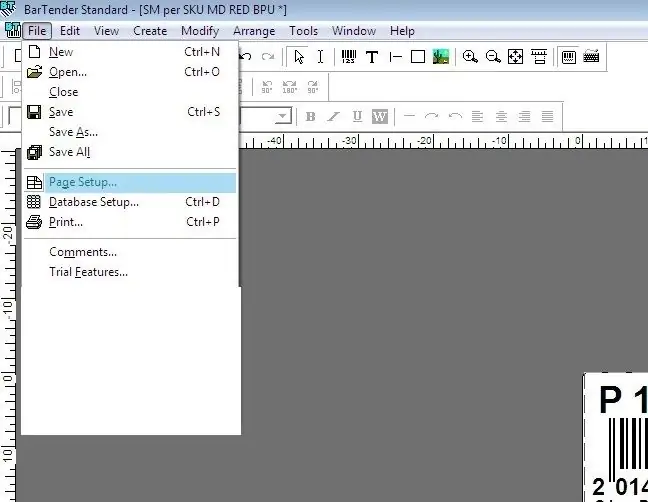
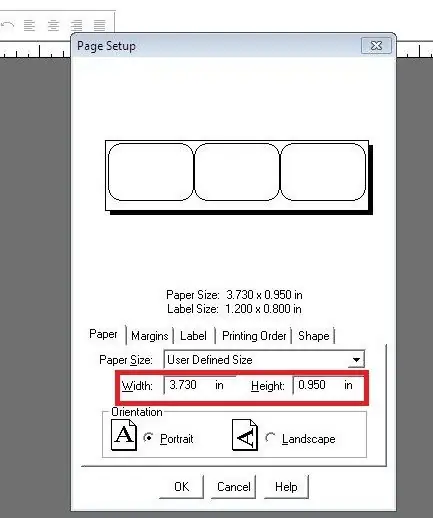
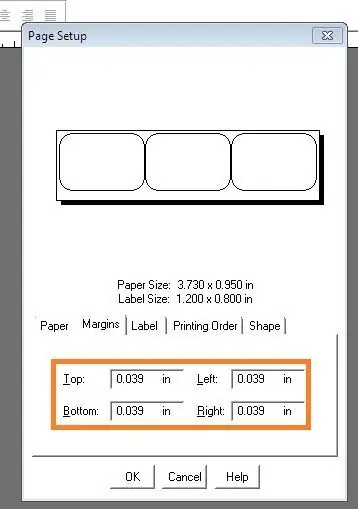
siç mund ta shihni në skedën e letrës gjerësia dhe madhësia e lartësisë është në inç dhe skedën e marzhit gjithashtu.
Hapi 3: 3. Shkoni te Shiko skedën dhe zgjidhni Opsionet e shikimit
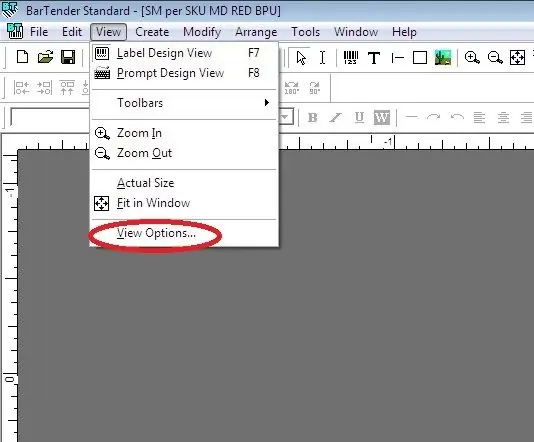
Hapi 4:
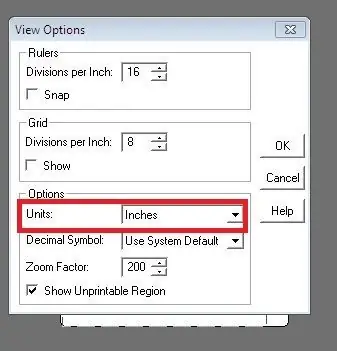
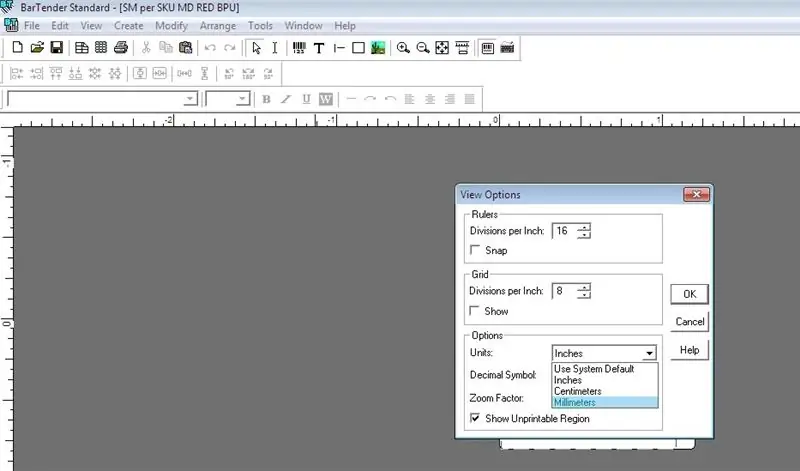
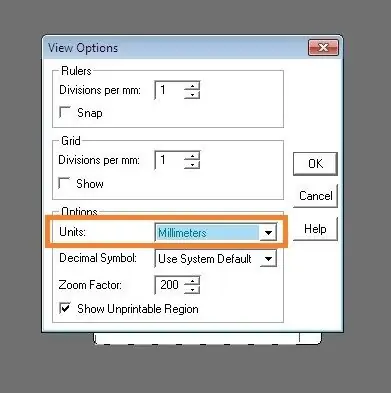
ndryshoni njësitë në milimetra, përdorni zbritësen për të parë opsionet dhe zgjidhni milimetra pastaj klikoni ok.
Hapi 5: Klikoni dy herë në hapësirën (gri)/ Zona për të parë konfigurimin e faqes
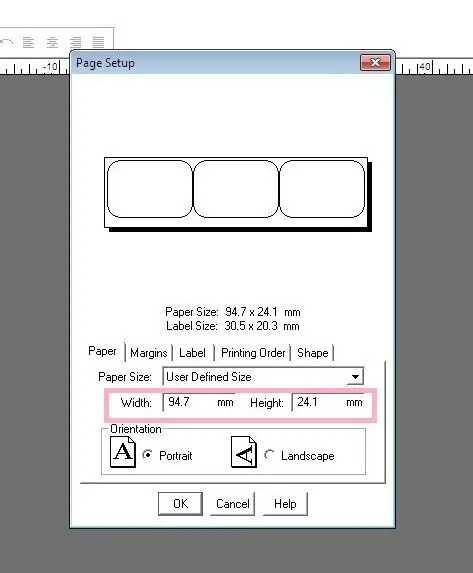
siç mund ta shihni, madhësitë ndryshojnë në milimetra.
Recommended:
Si të ndryshoni SSD-në tuaj M.2 për Acer Aspire E5-576: 4 hapa

Si ta ndryshoni SSD-në tuaj M.2 për Acer Aspire E5-576: Materialet: LaptopNjë M.2 SSDA kaçavidë e vogël me kokë Philips
Ndryshoni një mikrofon të lirë të kondensatorit LDC: 7 hapa (me fotografi)

Ndryshoni një Mikrofon të Lirë të Kondensatorit LDC: Unë kam qenë një djalë audio për një kohë të gjatë dhe një DIY'er i apasionuar. Që do të thotë se llojet e mia të preferuara të projekteve lidhen me Audio. Unë jam gjithashtu një besimtar i fortë se që një projekt DIY të jetë i lezetshëm duhet të ketë një nga dy rezultatet për ta bërë projektin që ia vlen të bëhet.
Testues i thjeshtë i rezistencës së ulët (milimetra): 5 hapa

Testues i thjeshtë i Rezistencës së Ulët (Milliohmmetër): Nëse doni të dini rezistencën e përbërësve me rezistencë të ulët si telat, çelsat dhe mbështjelljet, mund ta përdorni këtë metër miliohm. It'sshtë e thjeshtë dhe e lirë për tu bërë. Madje përshtatet në xhepin tuaj. Shumica e ohmmetrave janë të sakta deri në 1 ohm
Milimetra nga metra të tepërt VU: 5 hapa

Milimetra nga metra të tepërt VU: Unë kisha një bandë të këtyre matësve të bukur VU të shtrirë përreth. Me kalimin e kohës, bëra diçka të dobishme prej tyre. Në të njëjtën kohë përdorimi i multimetrave dixhitalë për matjen e rrymës ishte një dhimbje e madhe. Duhej të ndryshonte prizën matëse në një prizë tjetër dhe
Bartender's Buddy: an @ Home Creative Switch: 6 hapa
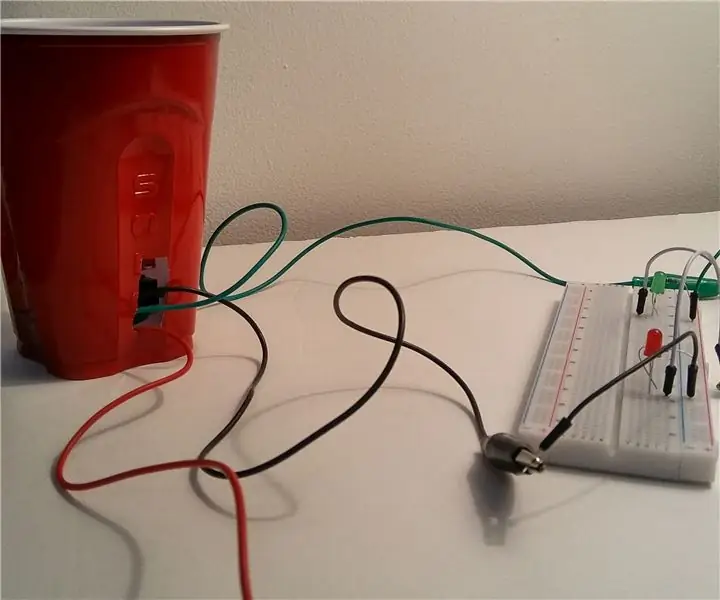
Bartender's Buddy: an @ Home Creative Switch: A keni menduar ndonjëherë me veten kur argëtoni mysafirët në shtëpi … " Gee - Do të kisha pasur një mënyrë unike për t'i treguar mysafirit tim kur pija e tyre të ketë arritur nivelin e saj optimal të pirjes së filxhanit të festës. .. " ? Tani ju mund ta bëni këtë dëshirë të vërtetë, me
